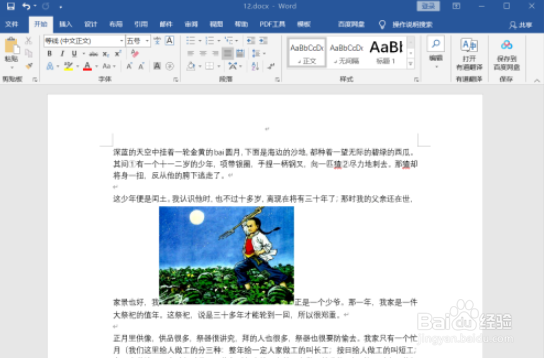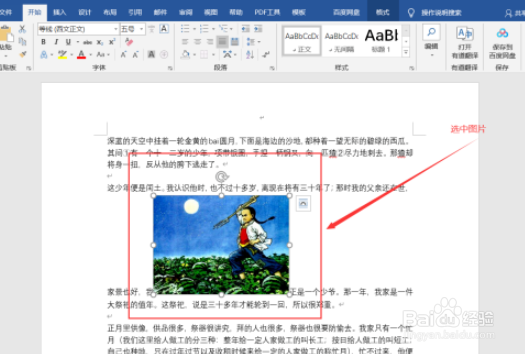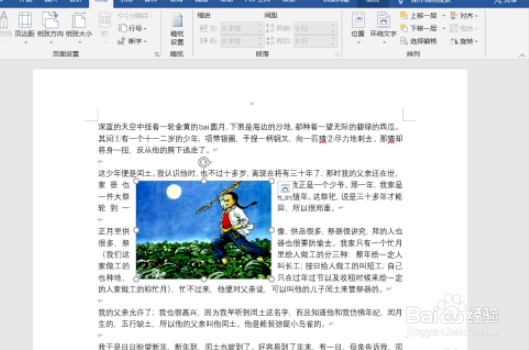word图片文字更改为紧密型环绕教程分享
1、打开word,进入文档界面,如下图所示。
2、将word文档里的所需设置的图片选中,如下图所示。
3、在选项卡上点击“布局”,如下图所示。
4、在布局的排序菜单栏里,点击“环绕文字”“紧密型环绕”,如下图所示。
5、成功地将图片文字环绕设置为紧密型环绕,如下图所示。
声明:本网站引用、摘录或转载内容仅供网站访问者交流或参考,不代表本站立场,如存在版权或非法内容,请联系站长删除,联系邮箱:site.kefu@qq.com。
阅读量:70
阅读量:45
阅读量:34
阅读量:73
阅读量:25